6 Penukar HEIC kepada JPG Terbaik untuk Digunakan untuk Menukar HEIC kepada JPG Standard
Pada zaman ini, ramai di antara kita suka mengambil gambar, sama ada selfie atau kumpulan pada peranti mudah alih kita, seperti iPhone. Sebilangan besar imej yang diambil pada peranti iOS adalah dalam format HEIC kerana ia telah menjadi format imej standard untuk iOS. Apabila anda memindahkan fail kepada orang lain yang bukan iOS, ia tidak akan dibuka kerana peranti itu tidak menyokongnya secara lalai. Jika anda ingin menghantar fail imej pada peranti lain, anda mesti mempertimbangkan untuk menukarnya kepada format JPG kerana format ini menyokong secara meluas oleh banyak peranti. Senarai di bawah akan mengajar anda untuk tukar HEIC kepada JPG dengan lima penukar yang boleh anda gunakan untuk menyelesaikan kerja.

Bahagian 1. Cara Menukar HEIC kepada JPG Menggunakan Alat Web [Cara Dalam Talian]
Kami menguji setiap satu daripada 3 penukar HEIC dalam talian yang disebut ini untuk memberikan maklumat yang berkaitan tentang mereka. Jika anda ingin menggunakan alat web percuma, ini adalah bahagian untuk anda, tetapi ingat bahawa terdapat beberapa batasan untuk menggunakan penukar seperti ini. Lebih penting lagi, pastikan sambungan internet yang stabil jika anda menggunakan alatan di bawah untuk mengelakkan gangguan semasa menukar. Sila baca butiran lengkap di bawah untuk mengetahui setiap daripada mereka.
Penukar HEIC ke JPG FVC Percuma
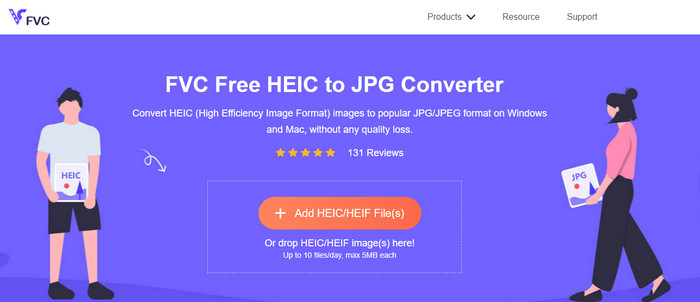
Penukar HEIC ke JPG FVC Percuma boleh membantu anda menukar fail HEIC kepada format JPG dalam masa kurang daripada beberapa klik. Dengan alat web ini, anda tidak perlu memuat turun sebarang pemasang tambahan pada pemacu anda atau mendaftar untuk menggunakannya. Walaupun alat ini percuma untuk digunakan, terdapat beberapa pengehadan, seperti anda boleh menukar sehingga sepuluh fail setiap hari dan saiz fail maksimum untuk setiap imej hendaklah 5MB atau kurang. Berbanding dengan sesetengah penukar dalam talian, ini mungkin mencukupi, terutamanya jika anda tidak kerap menggunakannya. Jadi, jika anda ingin menguji alat dalam talian, anda boleh mengikuti arahan yang kami sertakan di bawah.
Langkah 1. Pertama sekali, klik ini pautan untuk membuka tab baharu pada pelayar web anda; pautan ini akan membawa anda ke laman web utama penukar dalam talian.
Langkah 2. Tekan Tambahkan Fail HEIC/HEIF, cari fail HEIC pada folder yang akan dipaparkan, klik dan tekan Buka untuk memuat naiknya.
Langkah 3. Proses penukaran akan bermula secara automatik; anda kini boleh mengklik butang Muat turun apabila penukaran selesai.
HEIC kepada JPEG
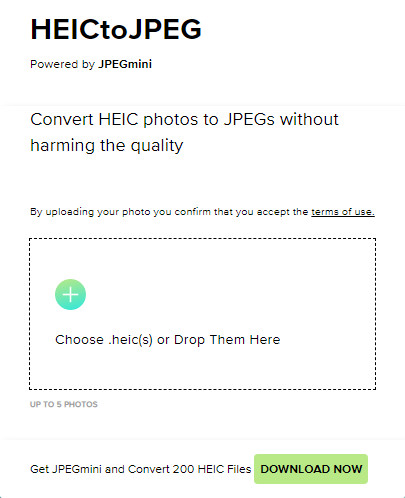
HEIC kepada JPEG ialah alat dalam talian yang anda boleh bergantung pada cara menukar HEIC kepada JPG, sama seperti alat dalam talian yang kami nyatakan ini percuma untuk diakses. Dengan alat ini, anda boleh menukar fail HEIC anda kepada JPG yang disokong kemudian memindahkannya ke peranti lain yang tidak menyokong HEIC. Walaupun alat itu boleh menukar HEIC anda, anda perlu ingat bahawa terdapat had pada bilangan kali anda boleh menukar setiap hari. Tidak seperti penukar dalam talian yang dinyatakan di atas, alat web ini hanya boleh menukar lima fail HEIC setiap hari, yang jauh lebih terhad daripada penukar lain. Jika anda ingin menggunakannya, ikuti langkah yang diberikan.
Langkah 1. Cari penukar web pada enjin carian anda dan bukanya.
Langkah 2. Klik tambah butang untuk memuat naik fail HEIC yang anda ada pada desktop anda.
Langkah 3. Tunggu proses muat naik dan pengoptimuman, kemudian klik Muat turun JPEG.
Image.convert-online
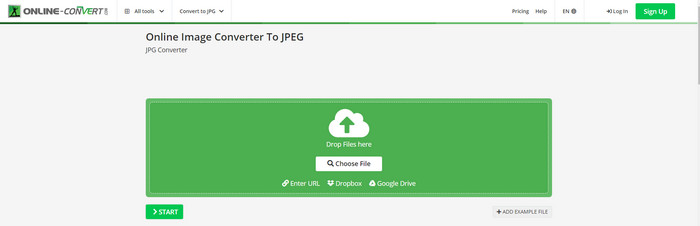
Image.convert-online membolehkan anda menukar HEIC kepada JPG dalam talian dengan tetapan pilihan lain untuk melaraskan kualiti gambar. Jauh daripada dua mualaf pertama, anda boleh gunakan di webS, dan anda boleh menggunakan alat web ini tanpa had dan menukar fail HEIC anda di sini lebih daripada apa yang ditawarkan oleh dua yang lain. Selain itu, anda boleh meningkatkan kualiti imej dan memilih pemampatan yang anda ingin miliki. Walau bagaimanapun, ciri pengeditan imej alat ini tidaklah pro seperti editor khusus lain yang boleh anda gunakan. Walau bagaimanapun, ia masih merupakan penukar HEIC yang hebat yang boleh anda gunakan.
Langkah 1. Buka penyemak imbas kegemaran anda, taip Image.convert-online, kemudian klik untuk membuka.
Langkah 2. Klik Pilih fail dan masukkan fail HEIC pada alat web.
Langkah 3. Laraskan tetapan dan pemampatan imej; klik Mulakan jika semuanya telah diselesaikan, kemudian klik Muat turun untuk menyimpannya ke desktop anda.
Bahagian 2. Cara Menukar Fail HEIC kepada JPG atau JPEG pada Windows & Mac [Cara Luar Talian]
Jika anda mempunyai sambungan internet yang lemah, alat web yang kami nyatakan di atas bukanlah pilihan terbaik untuk menyelesaikan dan mengendalikan masalah ini. Jadi, jika anda ingin menyelesaikan masalah tanpa menggunakan sambungan internet, anda boleh membaca dan mengikuti langkah-langkah yang kami tambahkan pada setiap alat yang dinyatakan di bawah. Sila baca dengan teliti untuk mengetahui cara menukar HEIC pada desktop anda menggunakan cara luar talian.
Aiseesoft HEIC Converter – Pilihan Terbaik untuk Menukar Fail HEIC
Aiseesoft HEIC Converter ialah alat yang anda perlukan berkaitan cara menukar HEIC kepada masalah JPG yang akan anda hadapi pada desktop anda. Jika anda mahukan alat terbaik untuk menukar fail HEIC, maka tidak syak lagi bahawa ini adalah alat yang boleh membantu anda. Dengan keterusterangannya, anda tidak perlu menjadi seorang profesional untuk menggunakan alat tersebut kerana, dengan hanya beberapa klik, anda boleh mendapatkan HEIC yang ditukar pada capaian anda.
Selain keupayaan menukarnya, alat ini menyokong proses penukaran kilat, jadi jangan risau lagi kerana anda boleh memiliki JPEG dengan serta-merta. Anehnya, alat ini boleh menukar berbilang fail HEIC secara serentak jika anda mempunyai pelbagai fail HEIC. Menakjubkan, bukan? Jika anda kagum dengan penerangan yang kami nyatakan, anda mesti terus membaca langkah-langkah seterusnya kerana kami menyediakan tutorial yang mudah diikuti untuk menukar HEIC kepada JPG pada Windows dan Mac dengan jayanya.
Langkah 1. Selepas memuat turun perisian, ikuti proses pemasangan, kemudian bukanya.
Langkah 2. Awak boleh seret dan lepas fail HEIC di sini untuk proses yang lebih mudah memuat naik fail di sini, atau anda boleh mengklik sama ada Tambah HEIC, cari fail pada desktop anda, kemudian klik Buka untuk meletakkannya.
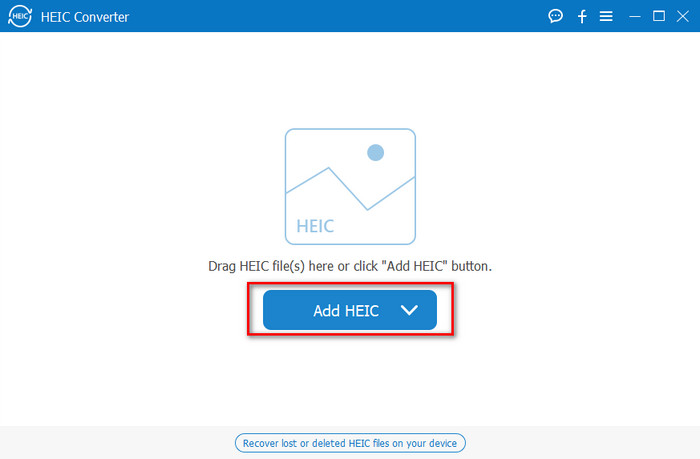
Anda menambah seberapa banyak yang anda mahukan fail HEIC di sini kerana alat ini boleh menukar fail HEIC kepada JPG secara serentak.
Langkah 3. Selepas memuat naik fail HEIC, klik butang drop-down butang di penjuru kanan sebelah atas antara muka dan pilih JPEG/JPG.

Pilihan. Tidak seperti pada sesetengah penukar, di sini, anda boleh melaraskan kualiti imej HEIC dengan menukarnya pada Kualiti sebelum anda mengeksportnya.
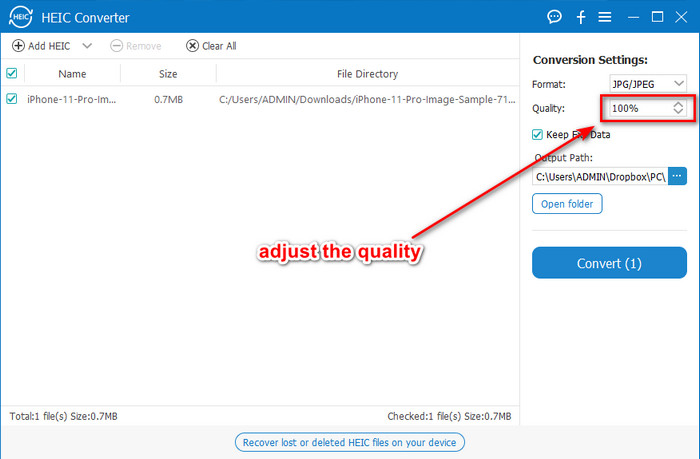
Langkah 4. Jika semuanya telah selesai dan anda sudah bersedia untuk menukar HEIC kepada JPG, anda kini boleh mengklik Tukarkan butang. Proses penukaran akan bermula; menunggu adalah tidak perlu kerana proses penukaran ultra-pantas yang disokong oleh alat ini. Semudah itu, anda kini boleh berkongsi fail dalam format lain tetapi dalam sambungan .jpg.
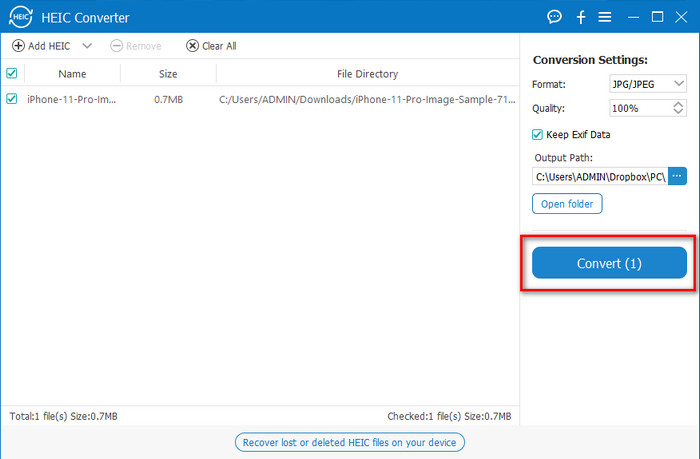
Itu sahaja untuk menukar foto HEIC anda kepada JPG. Selain itu, anda boleh menggunakan alat ini untuk menukar HEIC kepada PNG dalam satu kelompok.
Pratonton
Pratonton ialah pemapar imej asli yang anda boleh gunakan untuk melihat dan menukar format HEIC. Walau bagaimanapun, penukaran yang boleh dilakukan oleh alat ini adalah tidak biasa yang memerlukan proses seperti alat lain dalam artikel ini. Jika anda menggunakan pemapar imej lalai ini, anda boleh menukar sambungan fail HEIC kepada .jpg.
Selain daripada keupayaannya untuk melihat dan menukar, ia juga boleh menyulitkan fail PDF dan menyekat penggunaan fail, pembetulan imej dan lain-lain. Anda boleh mengikuti langkah di bawah untuk menukar HEIC kepada JPG pada macOS jika anda pengguna Mac.
Langkah 1. Buka anda Pencari, cari Pratonton, kemudian buka fail HEIC menggunakan alat tersebut.
Langkah 2. Sebaik sahaja anda membuka fail dengan Pratonton, pergi ke Fail menu dan pilih pada senarai Eksport.
Langkah 3. Klik format dan pilih sama ada JPEG atau JPEG-2000, dan klik Jimat jika anda sudah selesai.
GIMP
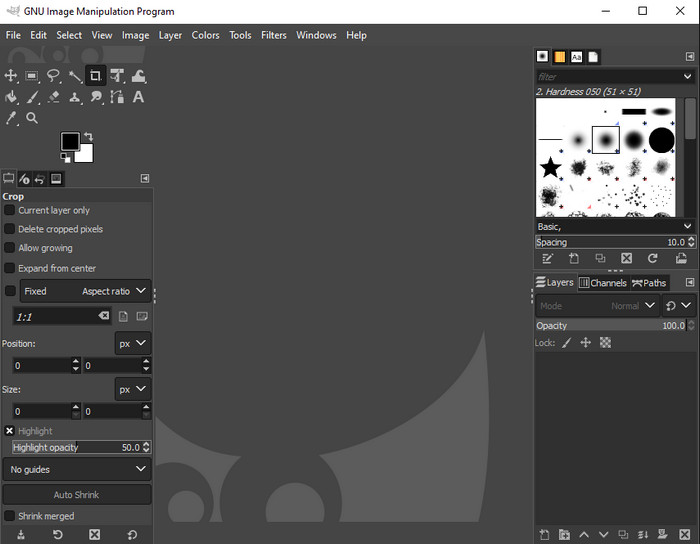
GIMP ialah editor imej khusus yang boleh anda muat turun pada Windows dan Mac anda. Alat ini menyokong penyuntingan fail HEIC; anda perlu menjadikannya kelihatan lebih baik, seperti melaraskan ketepuan, kontras, dll. Sama seperti Pratonton yang tersedia pada Mac, alat ini berfungsi bukan sebagai penukar, tetapi ia boleh menukar sambungan fail HEIC kepada JPE, JPEG, JPG, atau format imej lain yang anda mahukan.
Tidak banyak alat ini untuk ditawarkan untuk menukar, tetapi jika anda ingin mengetahui cara menukar HEIC kepada JPG pada PC, anda boleh menyalin langkah yang kami tambahkan di bawah.
Langkah 1. Muat turun perisian pada Windows atau Mac anda, kemudian lancarkannya selepas proses muat turun.
Langkah 2. Pergi ke Fail menu, klik Buka, pilih fail HEIC yang anda ada pada desktop anda dan muat naiknya.
Langkah 3. Kembali ke Fail menu, klik Eksport Sebagai, kemudian panel Imej Eksport akan dipaparkan, klik Pilih Jenis Fail (Mengikut Sambungan), kemudian klik JPEG pada senarai. Akhir sekali, klik Eksport jika anda sudah selesai.
Bahagian 3. Soalan Lazim tentang Menukar HEIC kepada JPEG
Selepas menukar foto HEIC kepada JPG, adakah ia mengalih keluar ketelusan?
Ya, ketelusan wasiat HEIC tidak tersedia selepas anda menukar format kepada JPG. Lagipun, JPEG atau JPG tidak menyokong ketelusan seperti PNG. Sebaliknya, anda boleh menggunakan Aiseesoft HEIC Converter untuk menukar HEIC kepada PNG lutsinar. Dalam langkah 3, selepas mengklik butang lungsur, pilih PNG dan bukannya JPG/JPEG, ikut langkah seterusnya untuk mengeksport fail.
Apakah format HEIC?
HEIC ialah format yang diketahui mengandungi fail imej tetapi dalam saiz fail yang lebih kecil daripada JPG, tetapi kualitinya dipelihara dan berkualiti tinggi. Apple Inc kini menggunakan format ini sebagai format imej asli pada produk iOS dan Mac mereka. Jika anda ingin mengetahui lebih lanjut tentang format tersebut, anda boleh klik pautan ini untuk mengetahui lebih lanjut tentang format tersebut Format fail HEIC.
Bolehkah saya menukar HEIC kepada JPG secara berkelompok?
Anda boleh menggunakan Aiseesoft HEIC Converter, penukar fail HEIC kumpulan khusus yang boleh anda muat turun pada Windows dan Mac anda. Muat naik seberapa banyak yang anda mahukan fail HEIC di sini, kemudian tukar semuanya kepada JPG atau PNG tanpa merendahkan kualitinya. Selain itu, tiada had pada berapa kali anda boleh menukar dan saiz fail tidak penting dengan alat ini.
Kesimpulannya
Anda kini boleh mengendalikan penukaran fail HEIC kepada format JPG dengan maklumat dan langkah-langkahnya. Pilih sama ada anda mahu menggunakan penukar HEIC ke JPG dalam talian atau luar talian; apapun pilihan anda, kejayaan ada di sisi anda semasa anda membaca artikel ini dengan teliti.
Jika anda belum memutuskan lagi tentang perkara yang hendak digunakan, kami cadangkan anda memuat turun Aiseesoft HEIC Converter, kerana ia adalah penukar HEIC terbaik antara yang lain dalam senarai. Anda boleh menguji alat dengan memuat turunnya pada desktop anda, lihat sama ada ia sesuai dengan anda dan selesaikan masalah dengan mengikuti langkah di atas.



 Video Converter Ultimate
Video Converter Ultimate Perakam Skrin
Perakam Skrin



